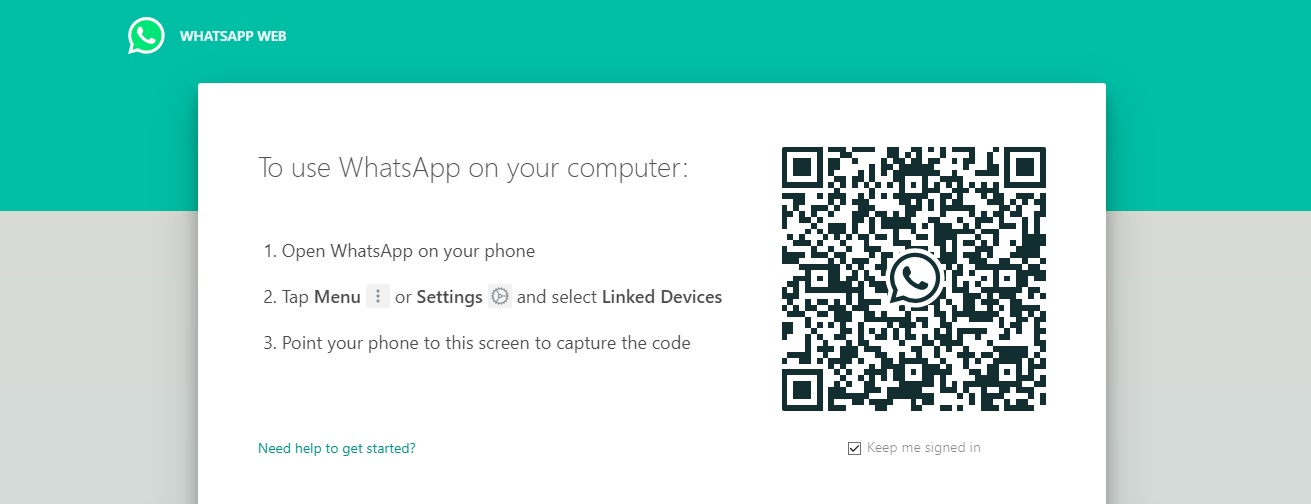Beragam Cara Membuka WA di Laptop – Aplikasi Whatsapp memang awalnya hanya bisa diakses menggunakan smartphone saja. Namun saat ini, anda juga sudah bisa mengakses akun Whatsapp menggunakan laptop maupun PC.
Dengan bisa mengakses akun Whatsapp melalui laptop maupun PC, anda yang bekerja menggunakan laptop maupun PC tidak perlu berulang kali membuka smartphone.
Anda bisa langsung membaca sekaligus membalas semua pesan yang masuk kedalam akun Whatsapp anda melalui laptop maupun PC.
Lalu bagaimana cara membuka WA di laptop? Bagi anda yang tertarik ingin mencoba mengakses aplikasi Whatsapp langsung dari laptop ataupun PC, anda bisa coba beberapa cara yang dibahas di dalam artikel ini.
Langkah-Langkah Buka WhatsApp di Laptop Melalui Browser
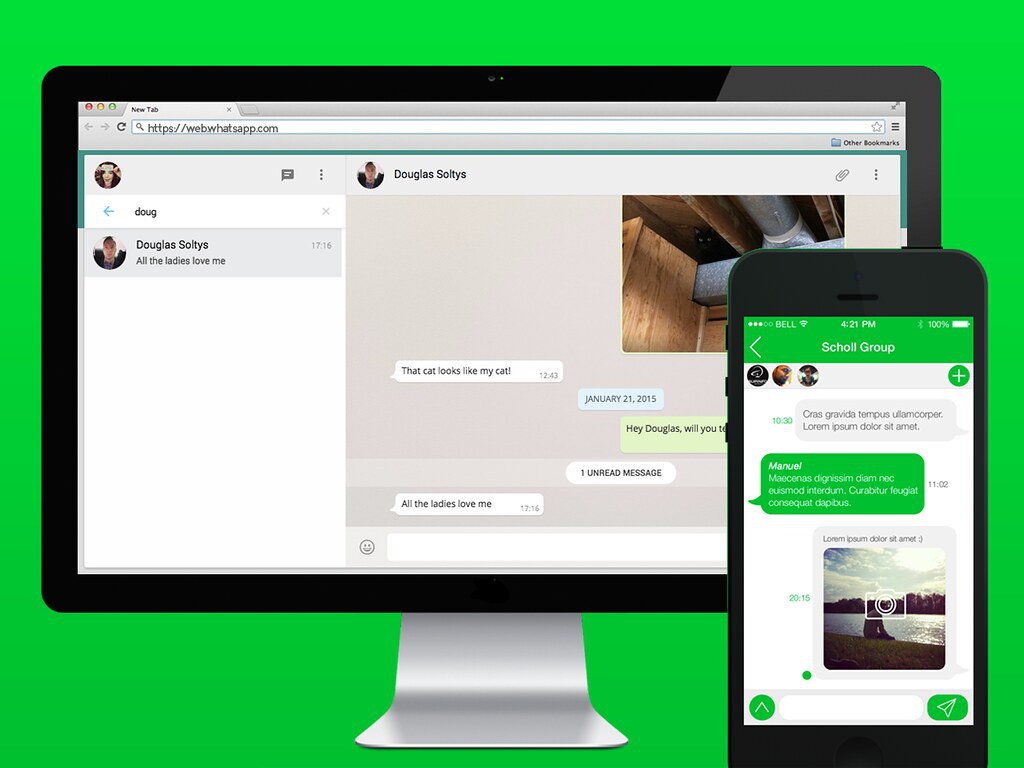
Cara membuka WA di laptop yang pertama adalah dengan menggunakan browser. Membuka akun Whatsapp melalui browser ini adalah cara yang paling mudah dan juga praktis.
Berikut ini adalah langkah-langkah membuka aplikasi WA di laptop melalui browser:
- Pertama-tama, buka browser yang sudah terpasang di dalam laptop atau PC anda (Paling cocok menggunakan browser Chrome ataupun Firefox).
- Setelah itu, akses website resmi dari Whatsapp yaitu whatsapp.com. Di dalam website tersebut terdapat QR code yang bisa anda gunakan untuk mengakses akun Whatsapp yang anda miliki.
- Buka aplikasi Whatsapp yang terpasang di dalam smartphone anda.
- Setelah itu, pilih simbol 3 titik vertikal yang berada di pojok kanan atas.
- Jika sudah, pilih menu setting atau pengaturan.
- Kemudian, pilih menu linked device atau perangkat yang terhubung.
- Terakhir, scan QR code yang muncul di website resmi Whatsapp.
Setelah berhasil melakukan scan QR code di halaman website resmi Whatsapp, maka semua pesan atau chat di akun Whatsapp anda akan terbuka di halaman website resmi Whatsapp.
Anda bisa membaca dan juga membalas semua pesan atau chat yang ada di dalam akun Whatsapp anda melalui halaman website tersebut.
Langkah-Langkah Membuka Akun Whatsapp di Laptop Dengan Aplikasi WA Desktop
Selain bisa menggunakan fitur Whatsapp Web yang bisa anda akses melalui browser, sebenarnya anda juga bisa membuka akun Whatsapp di laptop maupun PC dengan menggunakan aplikasi khusus.
Whatsapp sebenarnya sudah membuat aplikasi khusus untuk PC maupun laptop. Aplikasi tersebut bisa untuk sistem operasi Windows maupun Mac.
Lalu bagaimana langkah-langkah membuka akun Whatsapp di laptop dengan menggunakan aplikasi khusus tersebut? Berikut ini adalah langkah-langkahnya:
- Pertama-tama, unduh dan pasang terlebih dahulu aplikasi Whatsapp untuk PC dan laptop di https://www.whatsapp.com/download.
- Khusus untuk sistem operasi Windows, pastikan untuk mengunduh versi 32 bit ataupun 64 bit sesuai dengan sistem operasi Windows yang anda gunakan.
- Jika aplikasi Whatsapp Desktop sudah terunduh dan juga terpasang, jalankan aplikasi tersebut di laptop ataupun PC.
- Setelah itu, scan QR code yang muncul pada aplikasi Whatsapp Desktop dengan menggunakan smartphone anda.
- Jika berhasil melakukan scan QR code, maka anda sudah bisa mengakses akun Whatsapp yang terpasang di smartphone langsung melalui aplikasi Whatsapp Desktop.
Sama halnya seperti ketika mengakses akun Whatsapp melalui Whatsapp Web, andapun juga bisa membaca dan membalas chat atau pesan langsung dari Whatsapp Desktop.
Bagaimana? Sekarang anda sudah paham bukan bagaimana cara membuka WA di laptop? Dari 2 cara tersebut, cara yang mana yang menurut anda paling mudah?
Baca Juga : Cara Menampilkan Jumlah Pesan WA